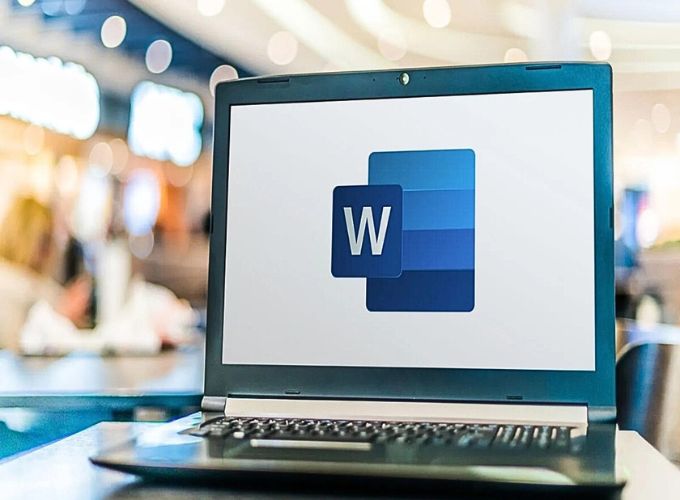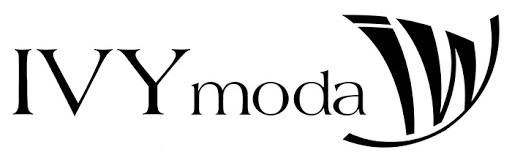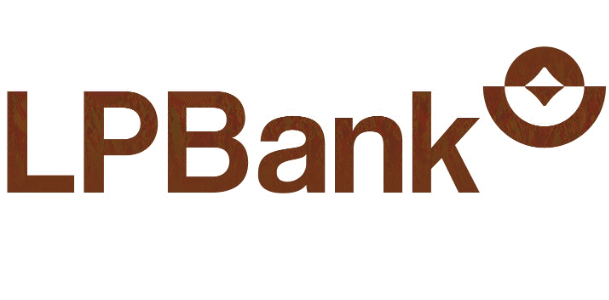Microsoft word là gì?
Microsoft Word là một phần mềm soạn thảo văn bản phổ biến được phát triển và phân phối bởi Microsoft Corporation. Được tích hợp trong bộ Microsoft Office, Microsoft Word cung cấp các công cụ mạnh mẽ để tạo, chỉnh sửa, định dạng và in văn bản. Microsoft word là một ứng dụng rất phổ biến được sử dụng cho việc soạn thảo tài liệu, báo cáo, thư tín, và nhiều loại văn bản khác.
Microsoft Word cho phép người dùng thực hiện nhiều tác vụ, bao gồm việc chèn hình ảnh, bảng, đồ họa, và các phụ đề. Ngoài ra, cung cấp các tính năng như kiểm tra chính tả và ngữ pháp, đánh số trang tự động, và tạo bảng mục lục.
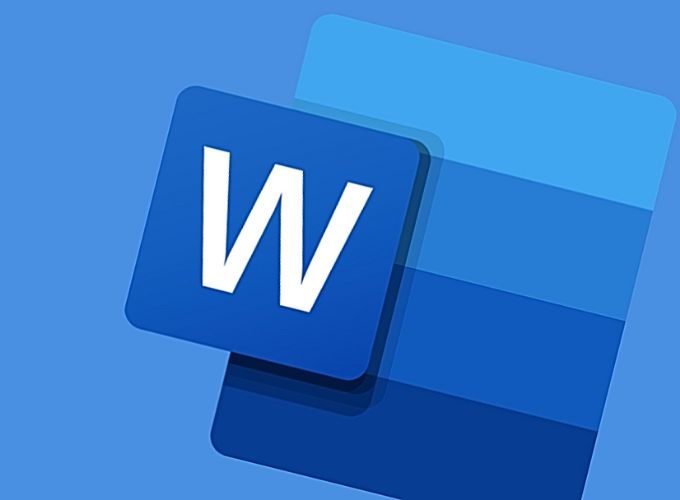
Microsoft word là gì?
Chức năng thông dụng của Microsoft word
Microsoft Word có nhiều chức năng thông dụng giúp người dùng tạo, chỉnh sửa và định dạng văn bản một cách linh hoạt. Dưới đây là một số chức năng quan trọng của Microsoft Word:
- Soạn thảo văn bản: Word cung cấp môi trường soạn thảo văn bản, cho phép người dùng tạo và nhập liệu văn bản một cách thuận tiện.
- Chèn hình ảnh và đồ họa: Người dùng có thể chèn hình ảnh, sơ đồ, biểu đồ và các đối tượng đồ họa khác vào tài liệu của mình.
- Định dạng văn bản: Word cung cấp nhiều công cụ định dạng, bao gồm chọn kiểu chữ, kích thước, màu sắc, và kiểu định dạng đa dạng.
- Bảng và bảng tính: Word cho phép tạo bảng để tổ chức thông tin và tích hợp các ô bảng với các công thức tính toán đơn giản.
- Chức năm kiểm tra và chỉnh: Word có tính năng kiểm tra chính tả và ngữ pháp để giúp người dùng viết đúng và chuẩn mực ngôn ngữ.
- Tạo mục lục và chú thích: Word hỗ trợ tạo mục lục tự động và chú thích, giúp người dùng tổ chức và liên kết thông tin trong văn bản.
- In ấn và xuất PDF: Word cho phép người dùng in văn bản và xuất dữ liệu sang định dạng PDF một cách dễ dàng.
- Chia sẻ và hợp nhất tài liệu: Word cung cấp các tính năng chia sẻ tài liệu và hợp nhất sửa đổi từ nhiều người dùng khác nhau.
- Tạo biểu đồ và sơ đồ: Word hỗ trợ tạo biểu đồ và sơ đồ để minh họa dữ liệu và quan hệ.
- Tính năng thay thế và tìm kiếm: Có tính năng tìm kiếm và thay thế giúp người dùng nhanh chóng định vị và thay đổi nội dung trong văn bản.
Đây chỉ là một số chức năng chính của Microsoft Word, phần mềm này còn nhiều tính năng khác giúp người dùng thực hiện nhiều công việc phức tạp khác nhau.

Chức năng thông dụng của Microsoft word
Những ứng dụng thực tế của microsoft word
Microsoft Word không chỉ là một công cụ văn phòng phổ biến mà còn là một trợ thủ đắc lực trong nhiều lĩnh vực công việc. Dưới đây là những ứng dụng thực tế của Microsoft Word mang lại trong công việc hàng ngày:
- Soạn thảo và xuất bản tài liệu: Microsoft Word là một nền tảng tuyệt vời để soạn thảo và xuất bản các tài liệu quan trọng như báo cáo, sách, hướng dẫn sử dụng và nhiều loại văn bản khác.
- Thiết kế và tạo biểu mẫu: Nhiều công ty sử dụng Microsoft Word để tạo biểu mẫu và thiết kế tài liệu doanh nghiệp, chẳng hạn như thư mời, thông báo và thư chào hàng.
- Tạo CV và thư xin việc: Microsoft Word cung cấp nhiều mẫu CV và thư xin việc để giúp người dùng tạo nên một hồ sơ chuyên nghiệp và thu hút.
- Điều chỉnh và định dạng: Word cho phép dễ dàng điều chỉnh định dạng và kiểu chữ để tạo ra các tài liệu thẩm mỹ, thuận tiện cho người đọc.
- Chia sẻ và cộng tác: Tính năng chia sẻ và cộng tác trực tuyến giúp đồng nghiệp và đối tác cùng chia sẻ và chỉnh sửa tài liệu một cách hiệu quả.
- Lưu trữ và quản lý dữ liệu: Microsoft Word giúp người dùng tạo ra các thư mục và lưu trữ tài liệu một cách có tổ chức, hỗ trợ quản lý dữ liệu dễ dàng.
Với những ứng dụng đa dạng và tiện ích trong công việc, Microsoft Word đóng vai trò là một công cụ không thể thiếu, hỗ trợ đắc lực cho nhiều người trong quá trình làm việc hàng ngày.
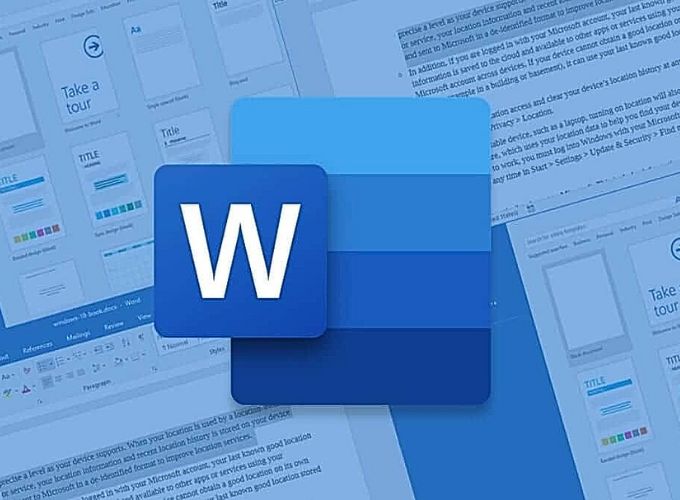
Microsoft word được ứng dụng phổ biến trong cuộc sống
Cách sử dụng Microsoft word hiệu quả
Việc sử dụng Microsoft Word hiệu quả là chìa khóa quan trọng để tăng cường năng suất và tạo ra các tài liệu chất lượng. Dưới đây là một số cách bạn có thể sử dụng Microsoft Word một cách hiệu quả:
- Nắm vững giao diện của Microsoft Word và các công cụ cơ bản như biểu tượng định dạng, thẻ tab, và thanh công cụ. Điều này giúp bạn tiết kiệm thời gian và dễ dàng truy cập các chức năng quan trọng.
- Học và sử dụng phím tắt cho các chức năng thường xuyên. Điều này giúp tăng tốc quá trình soạn thảo và chỉnh sửa văn bản.
- Microsoft Word cung cấp nhiều mẫu và thư viện cho các loại tài liệu khác nhau. Sử dụng chúng để khởi đầu nhanh chóng và đảm bảo sự đồng nhất trong bố cục và thiết kế.
- Chủ động kiểm tra chính tả và ngữ pháp bằng tính năng kiểm tra lỗi của Word. Điều này giúp tạo ra các văn bản chuyên nghiệp và tránh những sai sót không mong muốn.
- Luôn sao lưu tài liệu của bạn đều đặn, đặc biệt khi bạn đã thực hiện các thay đổi quan trọng. Điều này đảm bảo an toàn dữ liệu và tránh mất mát thông tin quan trọng.
- Sử dụng tính năng tìm kiếm và thay thế để nhanh chóng định vị và sửa lỗi hoặc thay đổi thông tin trong toàn bộ văn bản.
- Để tạo tài liệu sinh động, hãy sử dụng tích hợp ảnh và đồ họa một cách thông minh. Chú ý đến kích thước và định dạng để giữ cho tài liệu gọn gàng.
- Chia công việc thành các bước nhỏ và sử dụng tiêu đề, đánh số và định dạng để tạo ra bố cục rõ ràng và dễ đọc.
- Nếu làm việc nhóm, sử dụng tính năng chia sẻ và cộng tác trực tuyến để đồng tác giả và thuận tiện chia sẻ thông tin.
- Microsoft Word thường cập nhật với các tính năng mới. Hãy dành thời gian học cách sử dụng những tính năng mới này để tối ưu hóa trải nghiệm làm việc của bạn.
Bằng cách sử dụng những mẹo và kỹ thuật trên, bạn có thể tận dụng toàn bộ tiềm năng của Microsoft Word để tạo ra các tài liệu chất lượng và hoàn thiện công việc một cách hiệu quả.
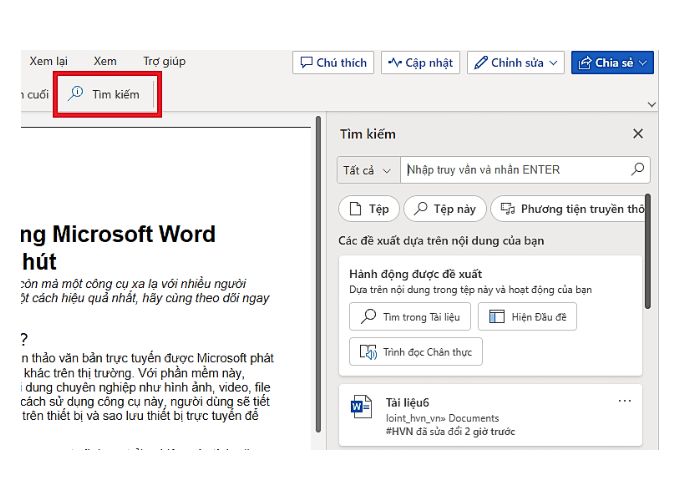
Cách sử dụng Microsoft word hiệu quả
Các phiên bản Microsoft word hiện nay
Lịch sử phát triển của Microsoft Word trải qua quá trình phát triển lâu dài với nhiều phiên bản cải tiến khác nhau. Nhằm mang lại cho người dùng những trải nghiệm tốt nhất. Dưới đây là các phiên bản Microsoft word cũng như các thông tin về các phiên bản này.
Microsoft Word 97
Microsoft Word 97 là một phiên bản của phần mềm soạn thảo văn bản Microsoft Word, phát hành vào năm 1996. Đây là một trong những phiên bản đầu tiên của Microsoft Word được tích hợp với giao diện người dùng đồ họa.
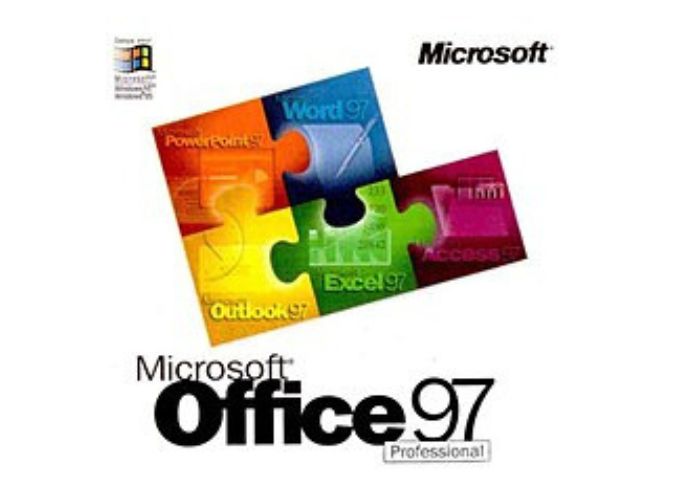
Microsoft Word 97
Microsoft Word 2000
Microsoft Word 2000 là một phiên bản của Microsoft Word phát hành vào năm 1999, đi kèm với nhiều cải tiến về giao diện người dùng và chức năng soạn thảo văn bản. Đây là một phiên bản quan trọng của Microsoft Word trong giai đoạn chuyển đổi từ các phiên bản cũ hơn sang giao diện người dùng hiện đại hơn.
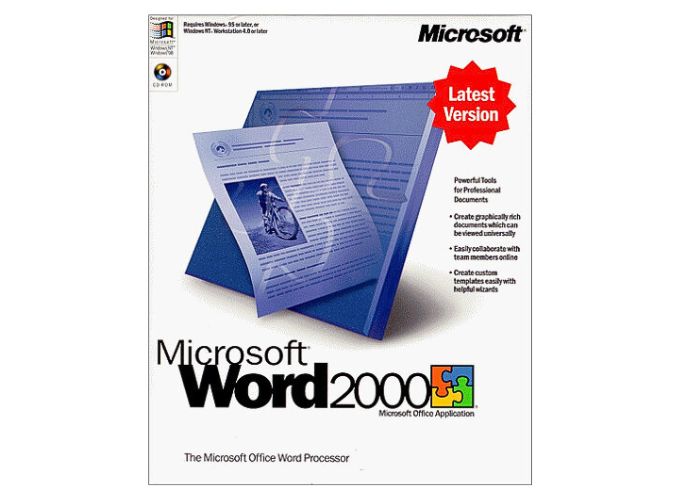
Microsoft Word 2000
Microsoft word 2003
Microsoft Word 2003 là một phiên bản của phần mềm soạn thảo văn bản Microsoft Word, thuộc bộ ứng dụng văn phòng Microsoft Office 2003. Được phát hành vào năm 2003 và là một phần quan trọng của bộ ứng dụng văn phòng Microsoft Office, cung cấp nhiều công cụ để soạn thảo văn bản, xử lý văn bản, định dạng văn bản, và thực hiện nhiều công việc liên quan đến văn bản.

Microsoft word 2003
Microsoft Word 2003 đã có nhiều cải tiến so với các phiên bản trước đó, bao gồm cải thiện về giao diện người dùng, khả năng xử lý văn bản, định dạng và kiểm soát trình bày. icrosoft word hỗ trợ nhiều tính năng như kiểm soát thay đổi, ghi chú chú thích, sắp xếp dữ liệu theo bảng, và nhiều công cụ khác giúp người dùng tạo ra các tài liệu văn bản chuyên nghiệp.
Microsoft word 2010
Microsoft Word 2010 là một phiên bản của phần mềm soạn thảo văn bản Microsoft Word, phát hành vào năm 2010. Đây là một phần của bộ Microsoft Office 2010, một bộ ứng dụng văn phòng được phát triển bởi Microsoft. Microsoft Word 2010 mang lại nhiều cải tiến so với các phiên bản trước đó và giới thiệu một số tính năng mới. Microsoft Word 2010 tiếp tục sử dụng giao diện Ribbon, một thanh công cụ trực quan giúp người dùng dễ dàng truy cập và sử dụng các tính năng và chức năng.
Word 2010 có tính năng SmartArt, cho phép người dùng tạo và chỉnh sửa đồ họa thông minh để minh họa ý tưởng và thông tin một cách hấp dẫn.
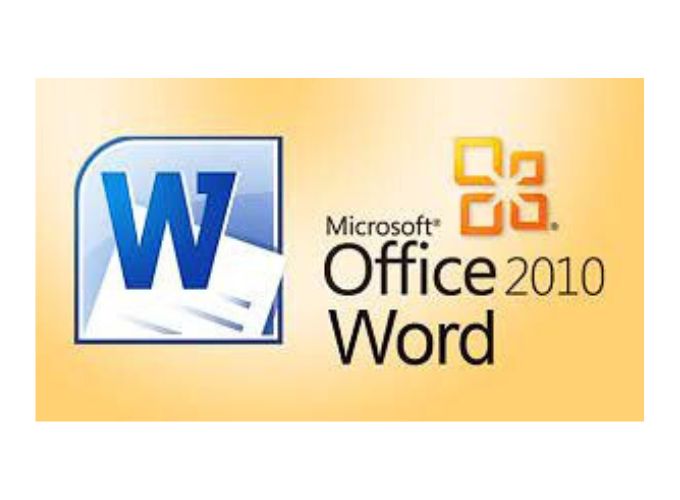
Microsoft word 2010
Word 2010 cho phép lưu và xuất tài liệu dưới định dạng PDF mà không cần sử dụng công cụ bên ngoài. Giao diện Backstage View giúp người dùng dễ dàng quản lý tài liệu và thực hiện các tác vụ liên quan đến tài liệu một cách thuận tiện,…
Microsoft Word 2010 đã trở thành một trong những phiên bản phổ biến và được sử dụng rộng rãi trong cộng đồng doanh nghiệp và cá nhân.
Microsoft word 2011
Microsoft Word được phát hành vào năm 2011. Đây là một phần của bộ Microsoft Office 2011, một bản cập nhật của bộ ứng dụng văn phòng dành cho hệ điều hành macOS của Apple. Microsoft Word 2011 mang lại nhiều tính năng và cải tiến so với các phiên bản trước đó.
Word 2011 được thiết kế đặc biệt để hoạt động trên hệ điều hành macOS, mang lại trải nghiệm tích hợp và tối ưu hóa cho người dùng máy tính Mac. Word 2011 hỗ trợ chế độ Full Screen, giúp tối ưu hóa không gian làm việc và giảm xao lạc từ các yếu tố khác trên máy tính. Word 2011 tiếp tục sử dụng giao diện Ribbon, giúp người dùng dễ dàng truy cập các chức năng và tính năng,…
Microsoft Word 2011 là một trong những phiên bản quan trọng của Microsoft Office dành cho người dùng Mac và được sử dụng phổ biến trong cộng đồng người dùng Apple.
Microsoft word 2013
Microsoft Word 2013 được phát hành vào tháng 1 năm 2013, Microsoft Word 2013 mang đến nhiều cải tiến và tính năng mới so với các phiên bản trước đó.
Microsoft Word 2013 sử dụng giao diện người dùng phẳng (Flat Design), giúp đơn giản hóa và tối ưu hóa trải nghiệm người dùng. Chế độ Xem Đọc (Read Mode), tối ưu hóa trải nghiệm đọc văn bản trên màn hình máy tính hoặc thiết bị cảm ứng. Cho phép đồng bộ dữ liệu với các dịch vụ lưu trữ đám mây như OneDrive, giúp người dùng truy cập và chỉnh sửa tài liệu từ nhiều thiết bị khác nhau.
Word 2013 có tính năng chia sẻ trực tuyến, cho phép nhiều người cùng làm việc trên một tài liệu và thấy các thay đổi ngay lập tức. Hỗ trợ tốt cho việc sử dụng trên các thiết bị có màn hình cảm ứng, như máy tính bảng và laptop cảm ứng.
Microsoft Word 2013 là một phiên bản quan trọng giúp nâng cao hiệu suất và trải nghiệm người dùng trong việc soạn thảo và quản lý văn bản.
Microsoft word 2016
Microsoft Word 2016 được phát hành vào ngày 22 tháng 9 năm 2015 mang lại nhiều cải tiến và tính năng mới so với các phiên bản trước đó.
Microsoft Word 2016 có chế độ xem nhận xét (Review) mạnh mẽ giúp người dùng dễ dàng thực hiện và quản lý phản hồi từ nhiều người cùng một lúc. Cho phép người dùng tùy chỉnh giao diện của Word dựa trên các chủ đề màu sắc đã được xác định sẵn.
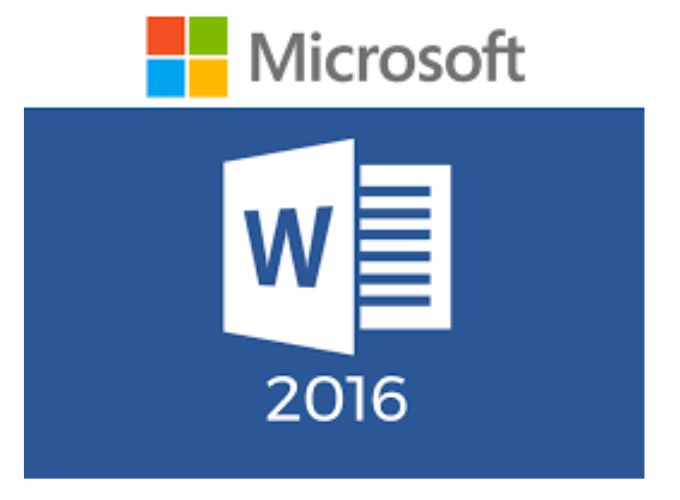
Microsoft word 2016
Word 2016 tích hợp tốt với các dịch vụ đám mây như OneDrive, giúp người dùng dễ dàng lưu và truy cập tài liệu từ nhiều thiết bị khác nhau. Cho phép người dùng nhanh chóng tìm kiếm thông tin trực tuyến mà không cần rời khỏi ứng dụng Word. Tích hợp Skype, cho phép người dùng thực hiện cuộc họp trực tuyến và thảo luận ngay trong tài liệu.
Microsoft Word 2016 là một bước tiến quan trọng, mang lại nhiều tính năng và công cụ mới giúp người dùng nâng cao hiệu suất và trải nghiệm soạn thảo văn bản.
Microsoft word 2019
Microsoft Word 2019 phát hành vào tháng 9 năm 2018. So với các phiên bản trước đó, phiên bản này có thêm các tính năng mới và có sự cải tiến hơn.
Phiên bản này mang lại một giao diện người dùng mới với các đặc điểm đặc trưng của thiết kế Fluent Design System của Microsoft, tạo ra trải nghiệm làm việc mượt mà và hiện đại hơn. Giúp người dùng chỉnh sửa và lưu trữ trực tiếp các tệp PDF mà không cần chuyển đổi sang định dạng Word. Focus Mode tập trung vào nội dung văn bản và ẩn các yếu tố không cần thiết để tăng cường sự tập trung của người soạn thảo.
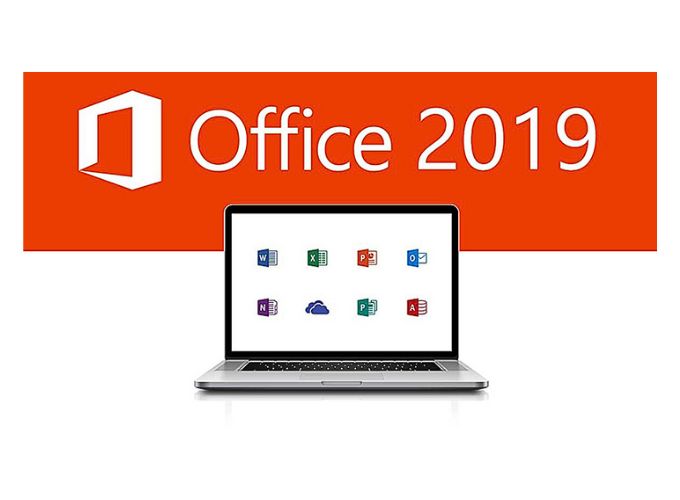
Microsoft word 2019
Word 2019 có hiệu suất làm việc cao hơn và thời gian khởi động nhanh chóng hơn, mang lại trải nghiệm sử dụng mượt mà hơn. Cải thiện tính an toàn với khả năng kiểm soát quyền truy cập và bảo mật dữ liệu. Cung cấp các tùy chọn chia sẻ và cộng tác trực tuyến, tăng khả năng làm việc nhóm.
Microsoft Word 2019 là một bản cập nhật quan trọng, mang đến nhiều cải tiến về tính năng, hiệu suất và tính năng bảo mật, phục vụ nhu cầu soạn thảo và xử lý văn bản của người dùng một cách hiệu quả.
Microsoft 365 (Microsoft Word Online)
Microsoft 365 là một dịch vụ đám mây của Microsoft, cung cấp bộ ứng dụng văn phòng trực tuyến, trong đó có Microsoft Word Online. Cho phép người dùng truy cập và sử dụng Word trực tuyến thông qua trình duyệt web mà không cần cài đặt phần mềm trên máy tính.
Người dùng có thể làm việc đồng thời trên cùng một tài liệu với đồng nghiệp, thậm chí khi họ ở xa nhau. Tích hợp chức năng chia sẻ tài liệu, giúp người dùng dễ dàng chia sẻ và cộng tác trực tuyến. Tài liệu được lưu trữ trực tuyến trên OneDrive, giúp đảm bảo tính an toàn và khả dụng của dữ liệu. Những bản cập nhật mới của Microsoft Word Online được triển khai tự động thông qua dịch vụ đám mây, không cần người dùng phải lo lắng về việc cài đặt cập. Tương thích với nhiều định dạng tệp văn bản và có khả năng mở và lưu trữ tài liệu dưới định dạng Word truyền thống.
Microsoft Word Online là một phần quan trọng của gói Microsoft 365, mang lại sự tiện lợi và linh hoạt cho người dùng khi cần tiếp cận và làm việc với văn bản từ mọi nơi.
Microsoft Office Word là một phần của bộ ứng dụng Microsoft Office, không chỉ là một trình soạn thảo văn bản thông thường mà còn là một công cụ mạnh mẽ và đa năng đáng kể trong nhiều lĩnh vực công việc và học tập. Sự linh hoạt, đa dạng, và tích hợp hiệu quả của microsoft word đóng vai trò quan trọng trong việc hỗ trợ và tối ưu hóa công việc hàng ngày. Hy vọng bài viết đã cung cấp đến bạn nhiều thông tin hữu ích giúp bạn hiểu rõ hơn về ứng dụng Microsoft office cũng như ứng dụng quan trọng.
— HR Insider —
VietnamWorks – Website tuyển dụng trực tuyến số 1 Việt Nam
Bài viết dành riêng cho thành viên của HR Insider.